ఉబుంటు 20.04 సిస్టమ్తో ప్రారంభించడం, మేము టెర్మినల్ షెల్లోని కొన్ని ఆదేశాలను ఉపయోగించి మా సిస్టమ్ను అప్డేట్ చేస్తాము. మేము Ctrl+Alt+Tతో టెర్మినల్ అప్లికేషన్ను ప్రారంభించాము మరియు దానిపై సరైన “నవీకరణ” సూచనను జోడిస్తాము. అమలు చేయడానికి లాగిన్ అయిన వినియోగదారు యొక్క పాస్వర్డ్ అవసరం మరియు పాస్వర్డ్ జోడించిన తర్వాత ఇది మొత్తం సిస్టమ్ను నవీకరిస్తుంది.

python3 యొక్క విజయవంతమైన ఇన్స్టాలేషన్ తర్వాత, కోడ్లో దాని విభిన్న విడ్జెట్లను ఉపయోగించడానికి మీరు Python tk యుటిలిటీని ఇన్స్టాల్ చేయాలి. ఇన్స్టాలేషన్ కోసం, టెర్మినల్ ప్రశ్న ప్రాంతంలో కింది ఆదేశాన్ని ప్రయత్నించండి:

ఈ యుటిలిటీ యొక్క ఇన్స్టాలేషన్ పూర్తి చేయడానికి ముందు మీ ధృవీకరణ అవసరం. కింది ప్రశ్న అడిగిన తర్వాత 'y' నొక్కండి:

ఈ యుటిలిటీ యొక్క మొత్తం ఇన్స్టాలేషన్ తర్వాత, మేము టెర్మినల్ స్క్రీన్పై “tk” విడ్జెట్ కోసం క్రింది డైలాగ్ బాక్స్ను పొందుతాము. ఇది రెండు బటన్లను కలిగి ఉంది - ఒకటి నిష్క్రమించడానికి మరియు ఒకటి కేవలం ఒక క్లిక్ కోసం.
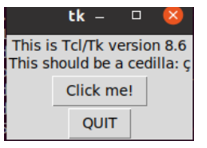
'నన్ను క్లిక్ చేయండి!'ని నిరంతరం క్లిక్ చేసిన తర్వాత బటన్, మేము అది కలిగి ఉన్న టెక్స్ట్ చుట్టూ చదరపు బ్రాకెట్లను పొందుతాము. “Tk” డైలాగ్ స్క్రీన్ వెడల్పులో పెద్దదిగా ఉంటుంది. 'నిష్క్రమించు'పై నొక్కిన తర్వాత
బటన్, tk డైలాగ్ ఏదైనా సమస్యతో మూసివేయబడుతుంది.
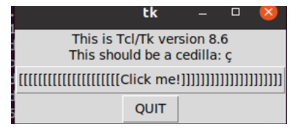
ఉదాహరణ 1:
ప్రోగ్రామ్లో Tkinter Listbox వినియోగాన్ని ప్రదర్శించడానికి మేము మా మొదటి పైథాన్ ఉదాహరణను ప్రారంభిస్తాము. దీని కోసం, మేము కొత్త పైథాన్ ఫైల్ని సృష్టించి, 'Tkinter' లైబ్రరీ యొక్క అన్ని సంబంధిత ఫంక్షన్లను దిగుమతి చేస్తాము. GUI ఆబ్జెక్ట్ “t” కోడ్లో “Tk()” ఫంక్షన్ని ఉపయోగించి సృష్టించబడుతుంది. ఇది మన స్క్రీన్పై ప్రధాన GUI విండోను సృష్టించడానికి అనుమతిస్తుంది. జ్యామితి() ఫంక్షన్ని Tkinter యొక్క ఆబ్జెక్ట్ “t” ఉపయోగించి నిర్దిష్ట పరిమాణంలో స్క్రీన్ని సృష్టించడం అంటారు.
ఇప్పుడు, మేము విడ్జెట్ను లేబుల్ చేయడానికి కొంత వచనంతో Tkinter GUI స్క్రీన్ వద్ద టెక్స్ట్ టైప్ “l” అనే విడ్జెట్ లేబుల్ని సృష్టిస్తాము. దీని తరువాత, మేము 'లిస్ట్బాక్స్' ఫంక్షన్ యొక్క పారామితులలో 't' ఆబ్జెక్ట్ని ఉపయోగించి విడ్జెట్ జాబితాబాక్స్ని సృష్టిస్తాము. లిస్ట్బాక్స్ విడ్జెట్ని ఉపయోగించి ఇన్సర్ట్() ఫంక్షన్ను ఆర్డర్ను రూపొందించడానికి పేర్కొన్న నంబరింగ్తో జాబితాబాక్స్కు 5 కొత్త స్ట్రింగ్ విలువలను జోడించడానికి అంటారు.
ప్యాక్() ఫంక్షన్ని ఉపయోగించి 'l' లేబుల్ ప్యాక్ చేయబడింది. జాబితా పెట్టె నిండిపోయింది. మెయిన్లూప్() ఫంక్షన్ని వినియోగదారు సృష్టించిన ఈవెంట్ల ప్రాథమిక లూప్ని సృష్టించడానికి Tkinter యొక్క “t” ఆబ్జెక్ట్ని ఉపయోగించి అంటారు. Tkinter మాడ్యూల్ ద్వారా పైథాన్లో లిస్ట్బాక్స్ ఈ విధంగా ఉపయోగించబడుతుంది. ప్రోగ్రామ్ ఇప్పుడు పూర్తయింది మరియు ఉపయోగం కోసం సిద్ధంగా ఉంది. దాన్ని ఫైల్లో సేవ్ చేసి, నిష్క్రమిద్దాం.
#!/usr/bin/python3tkinter దిగుమతి నుండి *
t = Tk ( )
t.జ్యామితి ( '200x250' )
l = లేబుల్ ( t, టెక్స్ట్ = 'నాకు ఇష్టమైన రంగులు...' )
listbox = జాబితా పెట్టె ( t )
listbox.insert ( 1 , 'తెలుపు' )
listbox.insert ( రెండు , 'నలుపు' )
listbox.insert ( 3 , 'ఎరుపు' )
listbox.insert ( 4 , 'నీలం' )
listbox.insert ( 5 , 'పసుపు' )
l.ప్యాక్ ( )
listbox.pack ( )
t.mainloop ( )
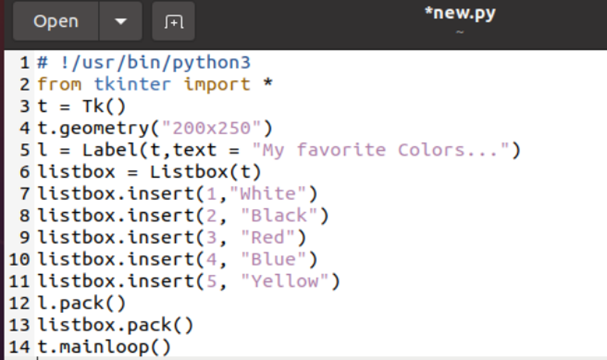
ఫైల్ను మూసివేసిన తర్వాత, మేము టెర్మినల్ను మరోసారి ప్రారంభించాము మరియు 'ls' సూచన ద్వారా ప్రధాన డైరెక్టరీ విషయాలను జాబితా చేస్తాము. కొత్తగా నవీకరించబడిన పైథాన్ ఫైల్ కూడా ఉందని ఇది చూపిస్తుంది. పైథాన్ ఫైల్ను అమలు చేయడానికి మేము python3ని ఉపయోగిస్తాము.

అమలు చేయబడిన తర్వాత, Tkinter యొక్క క్రింది GUI స్క్రీన్ మా స్క్రీన్ వద్ద “tk” శీర్షికతో తెరవబడుతుంది. బూడిద-రంగు ప్రాంతంలో, మీరు లేబుల్ చేయబడిన వచనాన్ని చూడవచ్చు. తెల్లటి ప్రాంతంలో, మీరు లిస్ట్బాక్స్ ఐటెమ్లను చూడవచ్చు, అంటే లిస్ట్బాక్స్ ఆబ్జెక్ట్ని ఉపయోగించి లిస్ట్బాక్స్కి జోడించిన అంశాలు. మీరు ఎరుపు రంగులో కుడివైపు మూలలో ఇచ్చిన క్రాస్ గుర్తును ఉపయోగించి GUI Tkinter స్క్రీన్ను మూసివేయవచ్చు.
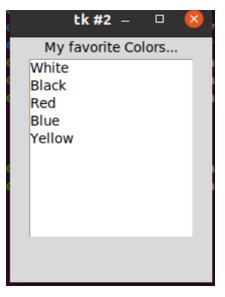
ఉదాహరణ 2:
కొద్దిగా ఇంటరాక్టివ్గా చేయడానికి కొన్ని ఇతర విడ్జెట్లతో పాటు లిస్ట్బాక్స్ ఉపయోగాన్ని చూద్దాం. అదే పైథాన్ స్క్రిప్ట్ కొన్ని లైన్లలో చిన్న మార్పులతో అదే కోడ్ ఫైల్లో ఉపయోగించబడుతుంది. మేము ఈ కోడ్ యొక్క లైన్ నంబర్ 12 వద్ద కొత్త కోడ్ లైన్ను జోడిస్తాము. 'తొలగించు' వచనాన్ని బటన్ లేబుల్గా మరియు Tkinter ఆబ్జెక్ట్ 't'గా తీసుకొని 'బటన్' ఫంక్షన్ని ఉపయోగించి మేము Tkinter GUI స్క్రీన్లో 'b' బటన్ను సృష్టిస్తాము.
బటన్() ఫంక్షన్ యొక్క మూడవ పరామితి ANCHORని ఉపయోగించి లిస్ట్బాక్స్ ఐటెమ్ల కోసం తొలగింపు ఆదేశాన్ని కలిగి ఉంటుంది, అనగా ఒక అంశాన్ని ఎంచుకుని, బటన్ని ఉపయోగించి దానిని తొలగించడం. లేబుల్, లిస్ట్బాక్స్ మరియు బటన్ ప్యాక్ చేయబడ్డాయి. ఈ GUI అమలు కోసం ప్రధాన ఈవెంట్ లూప్ సృష్టించబడింది.
#!/usr/bin/python3tkinter దిగుమతి నుండి *
t = Tk ( )
t.జ్యామితి ( '200x250' )
l = లేబుల్ ( t, టెక్స్ట్ = 'నాకు ఇష్టమైన రంగులు...' )
listbox = జాబితా పెట్టె ( t )
listbox.insert ( 1 , 'తెలుపు' )
listbox.insert ( రెండు , 'నలుపు' )
listbox.insert ( 3 , 'ఎరుపు' )
listbox.insert ( 4 , 'నీలం' )
listbox.insert ( 5 , 'పసుపు' )
b = బటన్ ( t, టెక్స్ట్ = 'తొలగించు' , commnd = లాంబ్డా జాబితా పెట్టె =జాబితా: listbox.delete ( యాంకర్ ) )
l.ప్యాక్ ( )
listbox.pack ( )
b.ప్యాక్
t.mainloop ( )
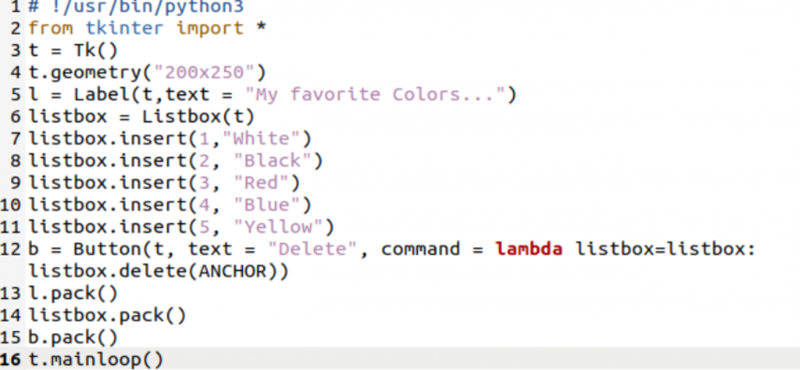
మేము సేవ్ చేసిన తర్వాత అదే ఫైల్ను అమలు చేస్తాము.

అవుట్పుట్ 'తొలగించు' బటన్తో పాటు 5 అంశాల జాబితా పెట్టెను చూపుతుంది.
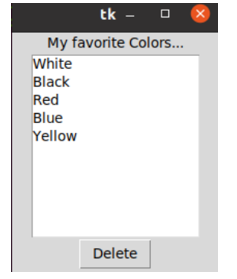
మేము 'బ్లూ' లిస్ట్బాక్స్ అంశాన్ని ఎంచుకుని, 'తొలగించు' బటన్ను నొక్కండి.
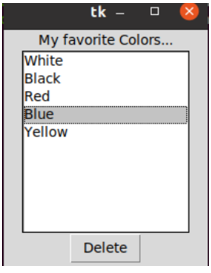
ఎంచుకున్న అంశం జాబితాబాక్స్ నుండి తొలగించబడింది.
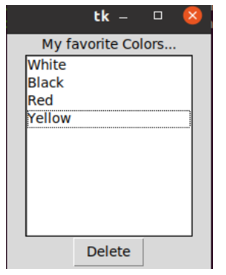
ఇప్పుడు, అదనపు ఫంక్షనాలిటీని జోడించడానికి మేము అదే కోడ్ని అప్డేట్ చేస్తాము. కాబట్టి, 3వ లైన్లో, మేము GUI విండో పరిమాణాన్ని అప్డేట్ చేస్తాము. కోడ్ యొక్క 5వ పంక్తిలో, మేము “showSelected()” ఫంక్షన్ కోసం ఒక నిర్వచనాన్ని జోడిస్తాము. ఈ ఫంక్షన్ జాబితాబాక్స్ “Lbx” నుండి ఎంచుకున్న ఐటెమ్ టెక్స్ట్ను పొందడానికి కింది ఆబ్జెక్ట్ని ఉపయోగించి config() ఫంక్షన్ని పిలుస్తుంది. లైన్ 15లో, బటన్ దాని కమాండ్ పారామీటర్లో షోసెలెక్టెడ్() ఫంక్షన్ని పిలుస్తుంది.
#!/usr/bin/python3tkinter దిగుమతి నుండి *
t = Tk ( )
t.జ్యామితి ( '400x300' )
డెఫ్ షో ఎంపిక చేయబడింది ( ) :
show.config ( వచనం =Lbx.get ( యాంకర్ ) )
l = లేబుల్ ( t, టెక్స్ట్ = 'నాకు ఇష్టమైన రంగులు...' )
Lbx = జాబితా పెట్టె ( t )
Lbx.pack ( )
Lbx.insert ( 1 , 'తెలుపు' )
Lbx.insert ( రెండు , 'నలుపు' )
Lbx.insert ( 3 , 'ఎరుపు' )
Lbx.insert ( 4 , 'నీలం' )
Lbx.insert ( 5 , 'పసుపు' )
బటన్ ( t, టెక్స్ట్ = 'సెలెక్టెడ్ షో', commnd=showSelected).pack()
షో = లేబుల్(టి)
షో.ప్యాక్
t.mainloop()
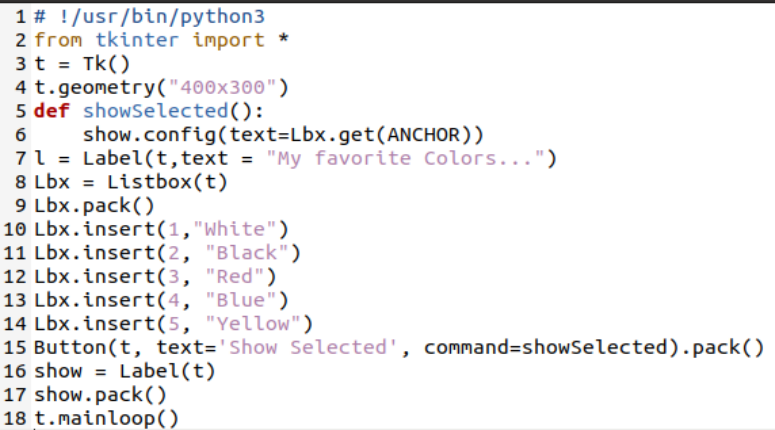
మేము నవీకరించబడిన కోడ్ని అమలు చేస్తాము.

'ఎంచుకున్న చూపు' బటన్తో జాబితాబాక్స్ యొక్క క్రింది స్క్రీన్ సృష్టించబడింది.
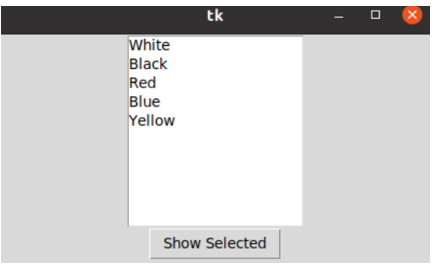
మేము లిస్ట్బాక్స్ ఐటెమ్ “వైట్”ని ఎంచుకుని, “ఎంచుకున్నవి చూపించు” బటన్ను నొక్కండి. బటన్ తర్వాత GUI స్క్రీన్పై 'వైట్' టెక్స్ట్ ప్రదర్శించబడుతుంది.
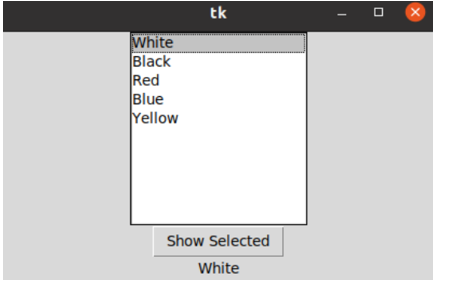
ముగింపు
పైథాన్లోని టికింటర్ మాడ్యూల్ వాడకం గురించి అంతే. Tkinter లైబ్రరీ ద్వారా పైథాన్ కోడ్లోని లిస్ట్బాక్స్ను ఎలా ఉపయోగించవచ్చో చూడటానికి మేము మొత్తం 2 సాధారణ పైథాన్ ఉదాహరణలను జోడించాము. Tkinter GUIని మరింత ఇంటరాక్టివ్గా చేయడానికి వివిధ విడ్జెట్లను ఎలా ఉపయోగించవచ్చో మేము చూశాము, ముఖ్యంగా Listbox మరియు సంబంధిత బటన్ల సృష్టి.